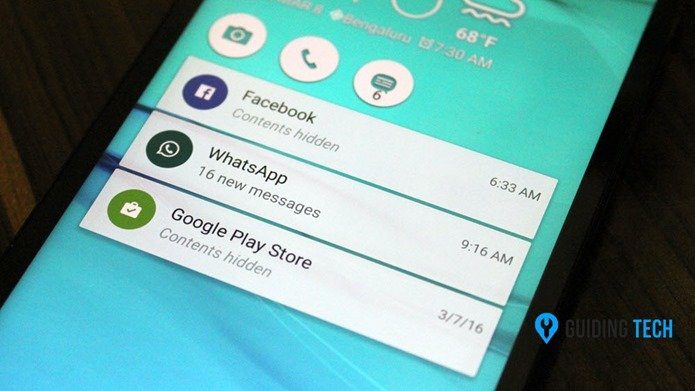Comment masquer le contenu sensible des écrans de verrouillage Android et iPhone
La plupart d’entre nous avons l’habitude de poser nos téléphones sur la table au travail. Il est plus facile de voir les notifications lorsque votre téléphone est toujours à portée de main, et vous pouvez les voir directement depuis l’écran de verrouillage. Cependant, ils peuvent parfois vous mettre mal à l’aise. Imaginez ce que vous ressentiriez si une promotion de Jockey apparaissait alors qu’un de vos collègues se tenait à votre bureau ? Ou plutôt, votre femme vous envoie un texto pour ramener du lait et des provisions à la maison !
Personne ne veut rendre ces choses publiques, et la meilleure façon est de masquer les notifications de l’écran de verrouillage et de rendre votre smartphone privé.
Contenu des notifications sur Android
L’option permettant de masquer le contenu des notifications sensibles a été introduite dans Android Lollipop et était indispensable après qu’Android ait adopté une fonctionnalité de type iPhone pour afficher ces notifications directement sur l’écran de verrouillage. Lors de la configuration initiale de votre appareil, votre téléphone vous demandera si vous souhaitez masquer le contenu des notifications.Mais si vous avez manqué le réglage là-bas, vous pouvez le trouver ci-dessous Sons et notifications d’installation.
Ici, faites défiler jusqu’à notifier section, vous trouverez une option Lorsque l’appareil est verrouilléCliquez simplement dessus et sélectionnez l’option Masquer le contenu des notifications sensibles. c’est ça. La prochaine fois, vous recevrez une notification de l’application, mais le contenu sera masqué sur l’écran de verrouillage.
Si vous cliquez sur l’option Notifications d’application, vous verrez une liste de toutes les applications installées sur votre appareil. À partir de là, vous pouvez empêcher n’importe quelle application de vous avertir, ou même lui donner la priorité sur d’autres notifications et vous assurer de ne pas les manquer.
Remarques: Selon l’interface utilisateur que vous utilisez sur votre téléphone, l’emplacement de ces paramètres peut varier. Celui que je vous montre fonctionnera sur la plupart des appareils.Mais pour EUI, MIUI, la situation peut être différente, vous pouvez trouver notifier Où trouver ces paramètres. Si vous ne pouvez pas repérer ces paramètres, je vous suggère de demander dans leur forum d’aide et d’attendre qu’ils vous disent où ces paramètres sont cachés.
Masquer les notifications sur iPhone
Il existe deux façons de contrôler le contenu des notifications sur l’iPhone, la première consiste à utiliser les paramètres de chaque application individuelle. Par exemple, des applications comme WhatsApp et Facebook Messenger vous offrent la possibilité de masquer le contenu sensible sur l’écran de verrouillage. Il existe de nombreuses applications qui prennent en charge cela, il vous suffit de rechercher cette option.Pour la messagerie, il vous suffit d’activer ne pas déranger Options spécifiques aux threads.
Vous pouvez également désactiver les notifications dans les paramètres de l’iPhone.Trouvez simplement l’application pour laquelle vous souhaitez désactiver les notifications et fermez Afficher sur l’écran de verrouillage options. Le seul inconvénient est que si vous désactivez l’option à partir d’ici, vous ne verrez aucune invite sur l’écran de verrouillage. Vous n’obtiendrez que des sons de notification et tout, ainsi que le nom de l’application, sera masqué sur l’écran de verrouillage.
Par conséquent, recherchez toujours la première option pour désactiver le contenu de la notification avant de choisir le paramètre intégré.
en conclusion
C’est ainsi que vous pouvez masquer le contenu des notifications de votre application sur l’écran de verrouillage d’Android et d’iPhone et éviter l’embarras. Si vous utilisez une application d’écran de verrouillage tierce, cette option ne fonctionnera pas sur Android, mais un paramètre doit être disponible dans l’application pour la gérer. Si vous avez besoin d’aide, rappelez-vous toujours que nous ne sommes qu’un examen.
Voir également: Comment désactiver les notifications Lollipop Head Up et revenir aux notifications de ticker